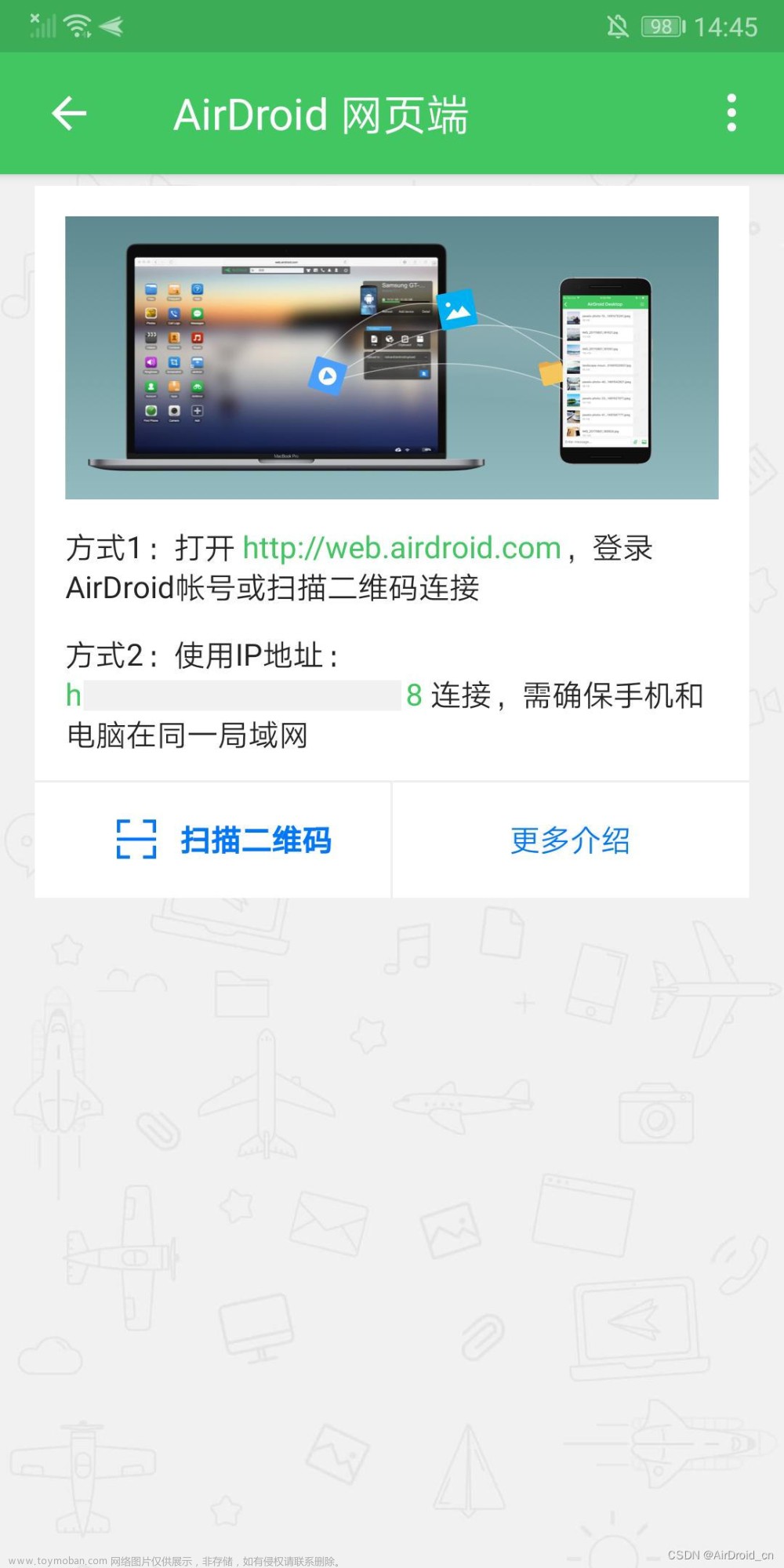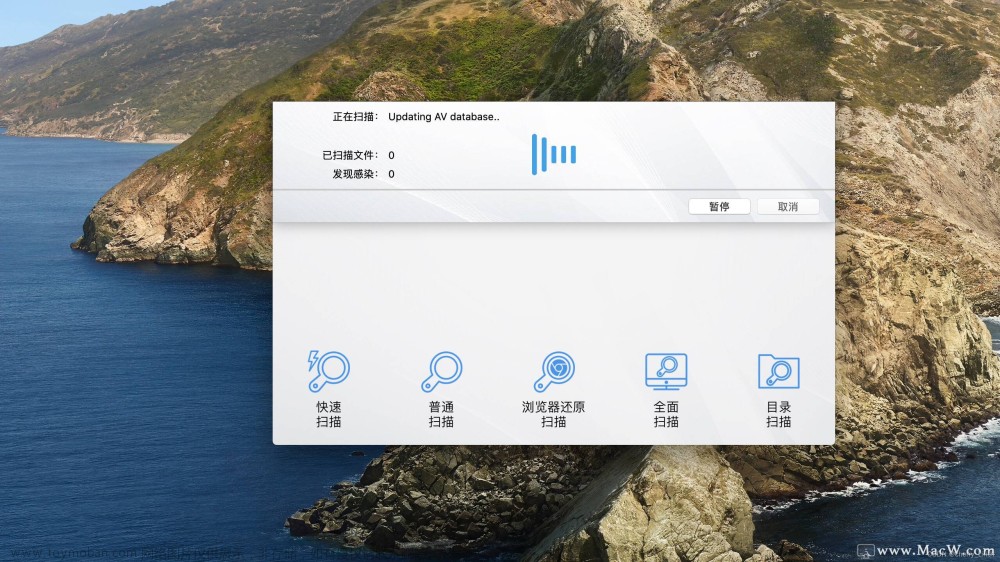为什么要备份已安装的软件?
重装系统相信大家都不陌生,而且现在重装的流程也很简单,并不复杂,但是人们仍然不希望重装自己的系统,为什么呢?还是因为麻烦。
这里说的麻烦并不是指操作起来麻烦,而是重装完系统之后,想要把新的系统恢复成原来的状态,需要花费大量时间去设置,而且更重要的是,自己常用的那些软件也需要重新下载安装,这简直就是煎熬折磨。

那么我们该怎么避免这种麻烦的事儿呢?一种方法是在您的系统正常运行的时候就对其进行一下备份,这样等到您的系统出现故障时可以通过还原的方式来将其恢复到备份时的正常状态,从而避免重装系统的麻烦。
另一种方式则是提前备份已安装的软件,这样也比较方便,在重装系统之后可以通过备份来还原自己常用的软件,从而免去的重复安装的繁琐步骤。
如何备份已安装的软件?
那么我们该如何备份已安装的软件呢?接下来我们将向大家介绍2个不同的方法,分别是使用Windows系统内置功能和专业的第三方备份工具。
方法1. 使用Windows系统内置工具
如果您的程序是采用的默认安装路径,那么它们都在系统盘中,所以如果您想要备份已安装的软件的话,可以直接借助Windows系统内置的备份和还原(Windows7)功能来创建系统映像,这个备份映像中就将包含您的应用程序。
1. 打开控制面板,选择“备份和还原(Windows7)”。
2. 点击左侧的“创建系统映像”选项以启动备份程序。

3. 然后程序会自动选择您的系统盘,您只需要选择一个用于存储备份映像的目标位置,并点击“下一步”开始执行备份任务即可。
有小伙伴可能要说了,我的应用程序没有安装在C盘,而是安装在其他分区(比如D盘),那该怎么备份呢?这个时候,您就可以选择点击“设置备份”选项,选择一个存储路径,然后点击“让我选择”即可自选您想要备份的磁盘分区(比如D盘)。

这种方法虽然是比较简单,但是它存在一些局限性,比如不支持增量备份模式,存储备份文件的设备需要是NTFS格式,执行备份任务时容易出错等,所以并不算是一个较好的备份方案。
方法2. 使用傲梅轻松备份
如果您想要获取更灵活好用的备份体验,那么我们比较建议您尝试一下这个专业的备份软件——傲梅轻松备份。它兼容Windows PC操作系统,包括Windows 11/10/8/7/Vista/XP,用户界面整洁直观,操作方法简单易学,并且支持增量备份模式仅备份变化的数据,更加节省备份磁盘空间,可以帮助我们更加轻松地备份已安装的软件所在的磁盘。
如果您觉得还不错的话可以进入傲梅轻松备份官方网站下载安装傲梅轻松备份,然后再跟着我们的演示教程一起看看怎么备份吧!
1. 打开傲梅轻松备份,在主界面中点击“备份”,然后选择“磁盘备份”。

2. 点击“添加磁盘”以寻找您安装软件的磁盘。

3. 点击下方长条框,选择一个用于存储备份镜像的目标位置,然后点击“开始备份”即可。

选项:您可以在这里设置镜像压缩级别、镜像加密等。
定时备份:您可以在这里设置定时备份任务,使其按照每天/每周/每月/触发事件/USB插入自动执行备份任务。
备份策略:您可以在这里设置自动清除老旧备份镜像的频率间隔,在确保镜像较新的情况下又能为您节省更多备份磁盘空间,和定时备份搭配使用效果更佳。 文章来源:https://www.toymoban.com/news/detail-702955.html
结论
如果您想要备份已安装的软件,那么可以选择使用Windows系统内置的备份程序,或者也可以选择更加专业的傲梅轻松备份,不过后者相较于前者来说,兼容性更好,功能更多样,能够满足您的更多备份需求,可以下载来试一试哦。 文章来源地址https://www.toymoban.com/news/detail-702955.html
到了这里,关于电脑如何备份已安装的软件?这2个方法值得一试!的文章就介绍完了。如果您还想了解更多内容,请在右上角搜索TOY模板网以前的文章或继续浏览下面的相关文章,希望大家以后多多支持TOY模板网!